登录
- 微信登录
- 手机号登录
微信扫码关注“汇帮科技”快速登录
Loading...
点击刷新
请在微信【汇帮科技】内点击授权
300秒后二维码将过期
二维码已过期,点击刷新获取新二维码
登录
登录
其他登录方式
修改日期:2024-08-07 18:00
在处理文档管理和版本控制时,PDF文件的元数据,尤其是其中的时间和日期信息,往往扮演着至关重要的角色。这些信息不仅帮助用户追踪文件的创建、修改和访问历史,还影响着文件在法律、学术或业务环境中的可信度与合规性。然而,由于PDF格式的复杂性和多样性,直接修改其属性中的时间和日期并非总是直观或简单的任务。本文将详细介绍三种高效且实用的方法来修改PDF文件中的时间和日期元数据,帮助您更好地管理和保护您的文档。
怎么修改pdf里面的创建时间?文件属性时间修改的三个方法
方法一:运用“汇帮元数据编辑器”软件来修改PDF属性里的时间
下载地址:https://www.huibang168.com/download/ybpPhybrHzJu
第一步:运行安装好的软件,在界面中找到“PDF元数据编辑”点击进入功能详情
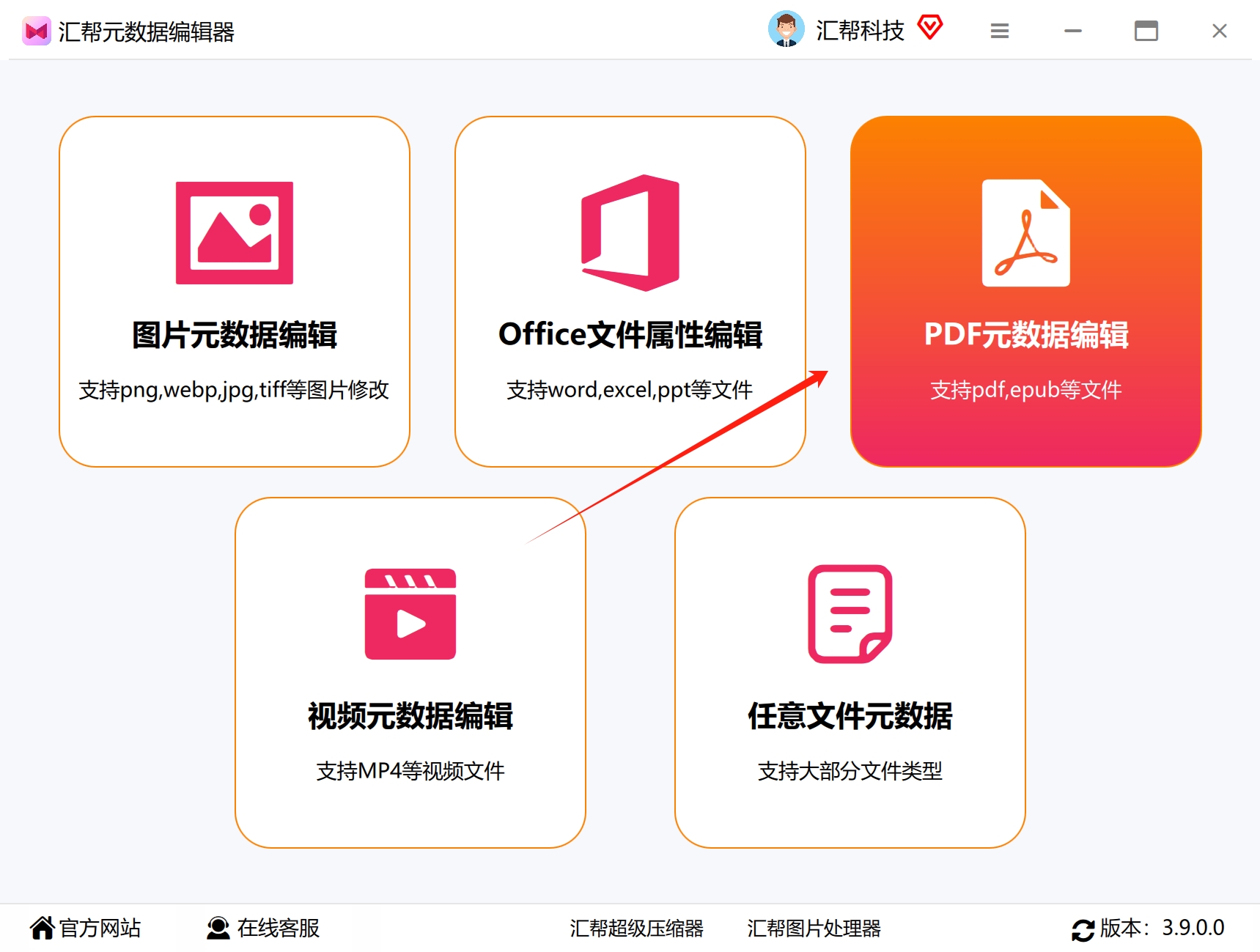
第二步:点击“添加文件”或者“添加文件夹”按钮,把需要修改属性里创建时间和日期的PDF文件添加到软件中,支持批量添加,数量没有上限。
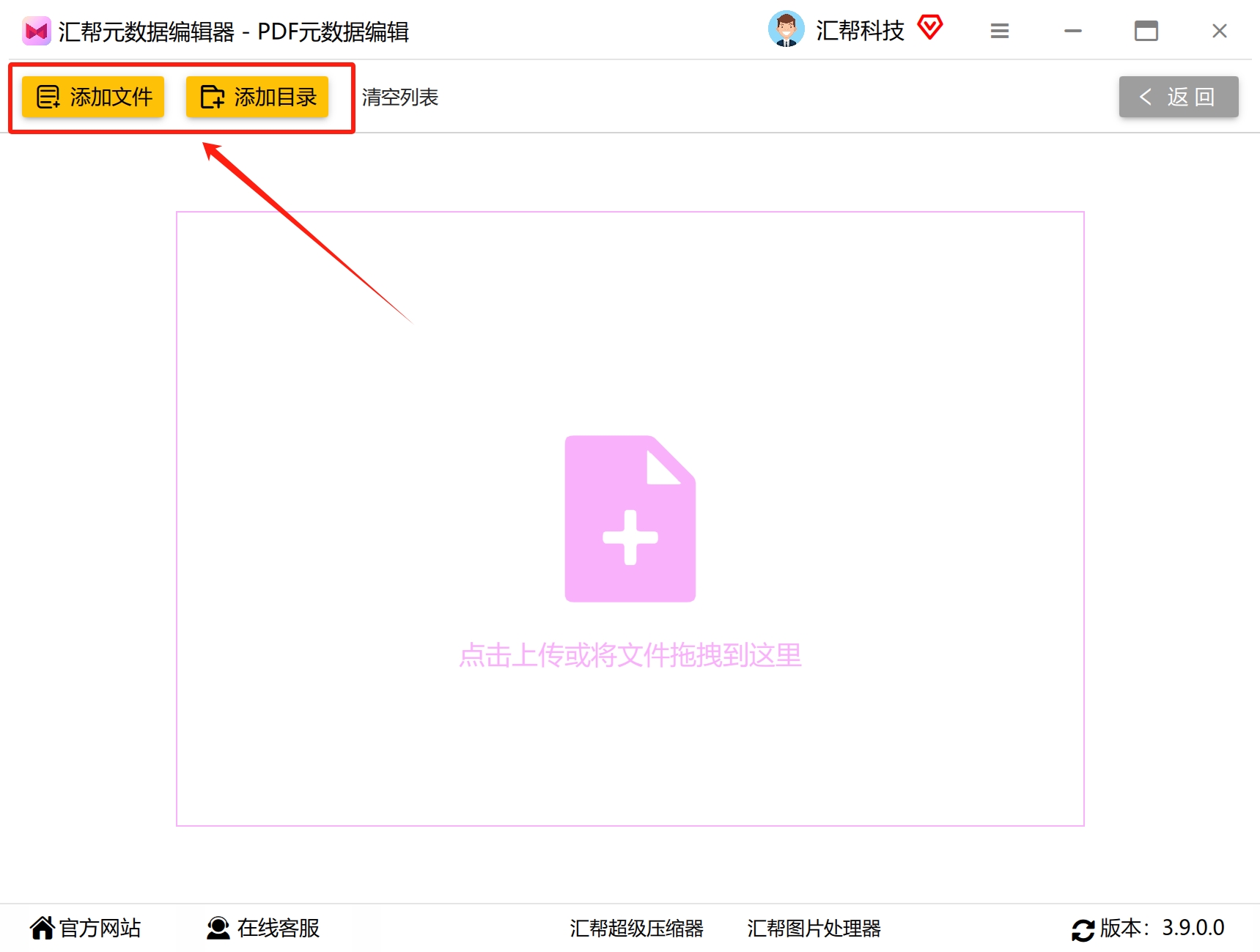
第三步:在界面中找到“创建时间”这个属性,点击编辑按钮

第四步:在弹框的属性值里面输入我们想要的日期和时间,然后点击“保存到所有文件”即实现批量修改
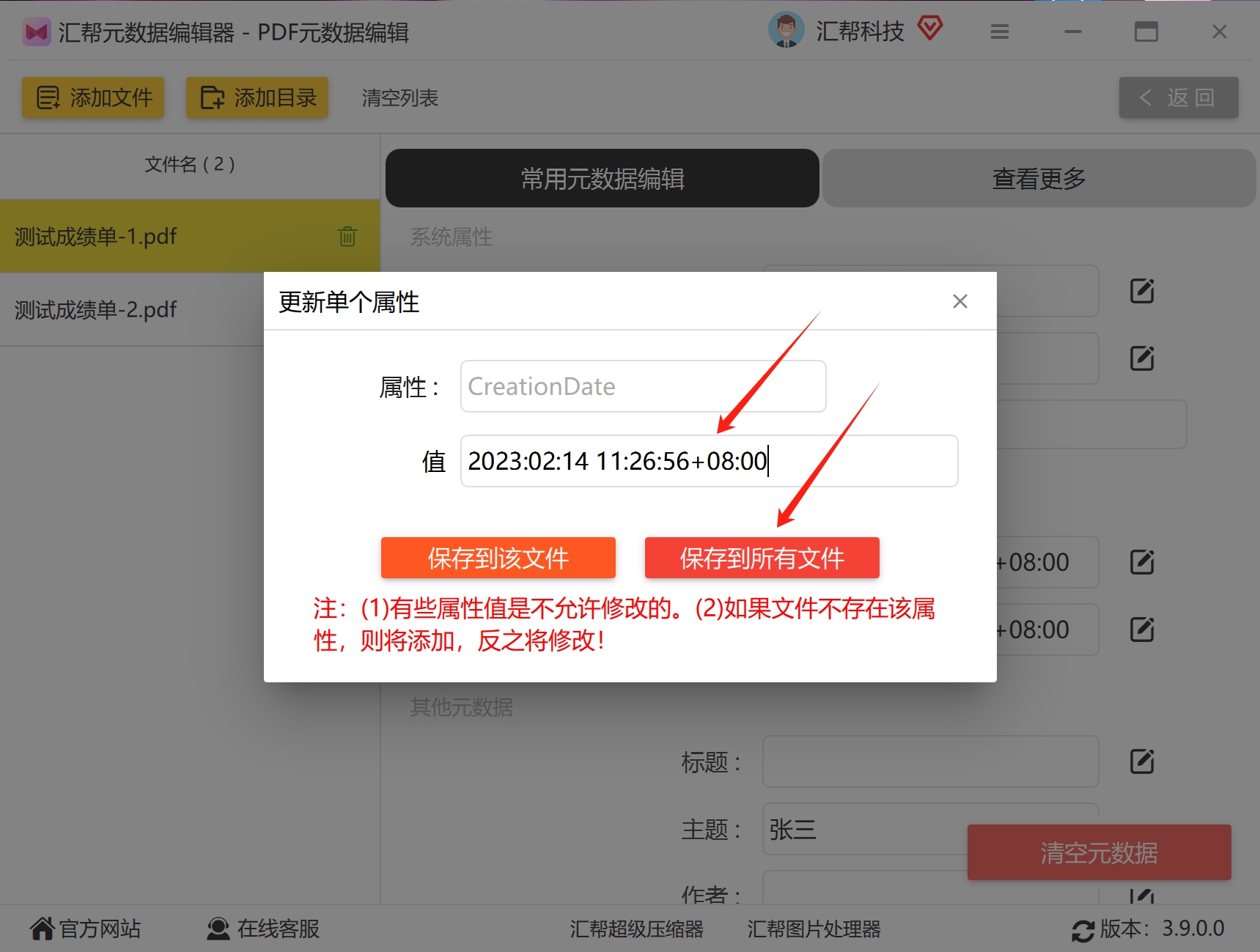
当修改完成,我们可以打开属性验证一下时间,我们可以看到文档里面的属性里的创建时间由原先的“2022-3-24 17:36:24”改成了“2023-4-18 11:26:55”

方法二:使用PDF编辑器对PDF里面的属性时间进行修改
**步骤一:选择并安装PDF编辑器**
首先,您需要从市场上众多的PDF编辑器中选择一款适合您需求的产品。确保它支持元数据编辑功能,并且具有良好的用户评价和技术支持。
**步骤二:打开PDF文件**
安装并启动PDF编辑器后,通过“文件”菜单选择“打开”,找到并加载您想要修改时间和日期的PDF文件。
**步骤三:访问并修改元数据**
在编辑器中,通常可以通过“文件”菜单下的“属性”或“文档信息”选项来访问PDF的元数据。在这里,您将看到一个包含文件标题、作者、主题、关键词以及创建、修改和访问日期等信息的列表。
- **修改时间和日期**:找到与时间和日期相关的字段,如“创建日期”、“修改日期”等,点击并直接输入新的日期和时间,或者从日历控件中选择。
**步骤四:保存修改**
完成修改后,不要忘记保存您的更改。在编辑器中,通常可以通过“文件”菜单下的“保存”或“另存为”选项来实现。
方法三:使用命令行工具(针对高级用户)
对于熟悉命令行操作的高级用户来说,使用如`exiftool`、`pdftk`等命令行工具来修改PDF元数据可能是一个高效且强大的选择。这些工具提供了丰富的参数和选项,允许用户进行精确的元数据编辑。
**以`exiftool`为例**:
1. **安装exiftool**:首先,您需要从exiftool的官方网站下载并安装该软件。
2. **使用命令修改元数据**:打开命令行界面(在Windows中是CMD或PowerShell,在macOS或Linux中是Terminal),导航到包含您PDF文件的目录。然后,使用类似以下的命令来修改时间和日期:
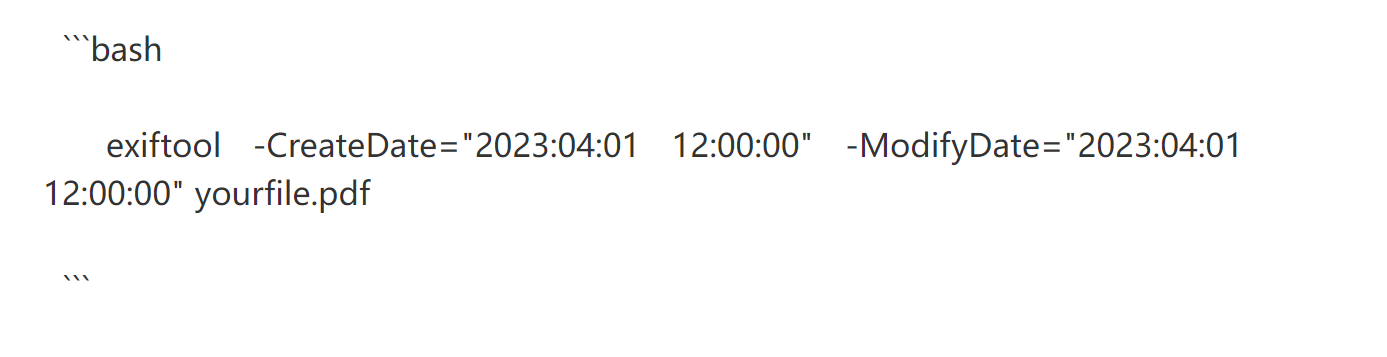
其中,“CreateDate”和“ModifyDate”分别对应文件的创建和修改日期,而“yourfile.pdf”则是您的PDF文件名。请根据需要调整日期和文件名。
3. **验证修改**:使用`exiftool yourfile.pdf`命令来查看PDF文件的元数据,确认时间和日期已按预期修改。
修改PDF文件中的时间和日期元数据是一项实用的技能,无论是在文档管理、版本控制还是法律合规方面都具有重要意义。通过上述三种方法,无论是使用专业的PDF编辑器、在线工具还是命令行工具,您都可以轻松实现这一目标。选择最适合您需求和个人技能水平的方法,并确保在修改元数据时保持准确性和合规性。#元数据管理#
如果想要深入了解我们的产品,请到 汇帮科技官网 中了解更多产品信息!
没有找到您需要的答案?
不着急,我们有专业的在线客服为您解答!

请扫描客服二维码